Come Creare una Storia su Facebook

Le storie di Facebook possono essere molto divertenti da creare. Ecco come puoi creare una storia sul tuo dispositivo Android e computer.
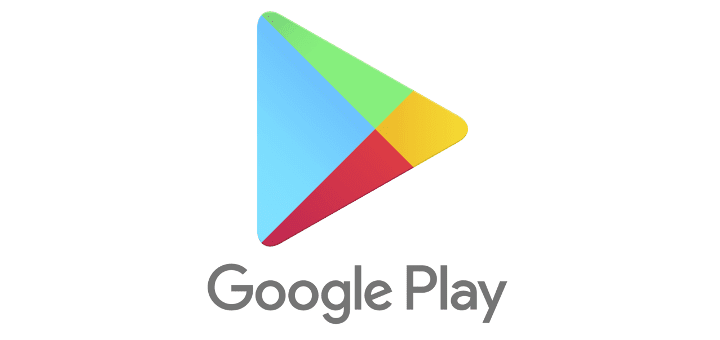
Quando hai più di un account Gmail, ti ritroverai con le app che hai acquistato con un account e altre app che hai acquistato con l'altro.
A volte, ciò che accade è che anche se torni all'account con cui hai acquistato l'app, continuerai a vedere gli annunci che hai pagato per rimuovere. La soluzione è più semplice di quanto pensi.
Quando acquisti un'app su Google Play, non perdi l'acquisto solo perché lo disinstalli. Ogni volta che trovi l'app su Google Play, vedrai la parola Acquistato proprio sotto l'app.
Se installi l'app con un account diverso senza controllare se conteneva la parola "acquistato", non vedrai i tuoi acquisti. Se hai controllato e poi sei tornato all'account che hai utilizzato per acquistare l'app, potresti ancora non vedere i tuoi acquisti.
Per recuperare ciò che hai acquistato, dovrai passare all'account con cui hai acquistato l'app. Puoi cambiare account aprendo Google Play e toccando la tua immagine del profilo in alto a destra.
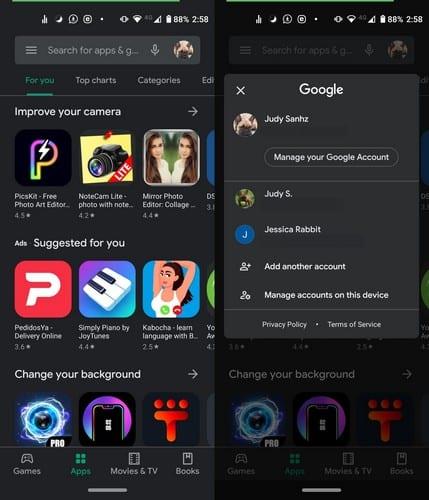
Vedrai un menu a discesa con tutti gli account Google che hai aggiunto. Tocca l'account con cui hai acquistato l'app. Se non vedi i tuoi acquisti, è il momento di disinstallare l'app e reinstallarla.
Puoi disinstallare l'app trovandola su Google Play e toccando il pulsante Disinstalla. Puoi anche premere a lungo sull'icona dell'app e toccare l'opzione di disinstallazione (Android 9) o trascinare l'icona dell'app verso la parte superiore del display verso l'opzione di disinstallazione (Android 10).
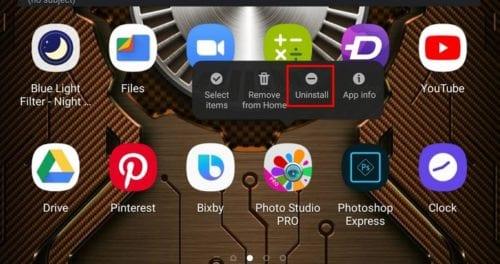
Prima di installare nuovamente l'app, assicurati di essere sull'account corretto, quello con cui hai effettuato gli acquisti. Installa l'app e dovresti riavere tutti i tuoi acquisti in-app.
Può essere frustrante quando ti rendi conto che il tuo problema ha avuto una soluzione semplice. La buona notizia è che, se capita a qualcuno che conosci, sai come aiutarlo.
Le storie di Facebook possono essere molto divertenti da creare. Ecco come puoi creare una storia sul tuo dispositivo Android e computer.
Scopri come disabilitare i fastidiosi video in riproduzione automatica in Google Chrome e Mozilla Firefox con questo tutorial.
Risolvi un problema in cui il Samsung Galaxy Tab A è bloccato su uno schermo nero e non si accende.
Leggi ora per scoprire come eliminare musica e video da Amazon Fire e tablet Fire HD per liberare spazio, eliminare ingombri o migliorare le prestazioni.
Stai cercando di aggiungere o rimuovere account email sul tuo tablet Fire? La nostra guida completa ti guiderà attraverso il processo passo dopo passo, rendendo veloce e facile la gestione dei tuoi account email sul tuo dispositivo preferito. Non perdere questo tutorial imperdibile!
Un tutorial che mostra due soluzioni su come impedire permanentemente l
Questo tutorial ti mostra come inoltrare un messaggio di testo da un dispositivo Android utilizzando l
Come abilitare o disabilitare le funzionalità di correzione ortografica nel sistema operativo Android.
Ti stai chiedendo se puoi usare quel caricabatteria di un altro dispositivo con il tuo telefono o tablet? Questo post informativo ha alcune risposte per te.
Quando Samsung ha presentato la sua nuova linea di tablet flagship, c’era molto da essere entusiasti. Non solo il Galaxy Tab S9 e S9+ offrono gli aggiornamenti previsti, ma Samsung ha anche introdotto il Galaxy Tab S9 Ultra.







